
Работа с PHP файлами на Android-смартфоне может показаться непростой задачей, однако существуют простые и эффективные способы для их открытия и редактирования. Этот процесс требует использования правильных инструментов и приложений, которые поддерживают работу с кодом и обеспечивают комфортный доступ к файлам без необходимости использовать полноценный ПК.
Для начала, важно понимать, что PHP файлы представляют собой текстовые документы, содержащие программный код. Поэтому, чтобы открыть такой файл на смартфоне, достаточно установить текстовый редактор, который поддерживает работу с исходным кодом. Одним из самых популярных вариантов является приложение Quoda Code Editor, которое предлагает обширный функционал для работы с кодом, включая подсветку синтаксиса для PHP и других языков программирования.
Однако, если ваша цель – не только просмотр, но и запуск PHP скриптов, потребуется большее количество инструментов. Для этого можно установить Termux, командный интерфейс для Android, который позволяет запускать скрипты PHP прямо на устройстве. С помощью Termux можно установить необходимые пакеты и настроить среду для выполнения PHP файлов без подключения к серверу. Достаточно выполнить несколько команд для установки PHP и настроить среду для работы с файлами.
Помимо этого, важно учитывать, что для корректного просмотра PHP файлов с кодом на Android, приложение должно поддерживать работу с текстовыми форматами и не искажать структуру кода. Приложение JuiceSSH, предназначенное для удалённого доступа к серверам, также будет полезным, если вам нужно открыть PHP файл на удалённом сервере с вашего смартфона.
Как установить приложение для открытия PHP файлов на Android
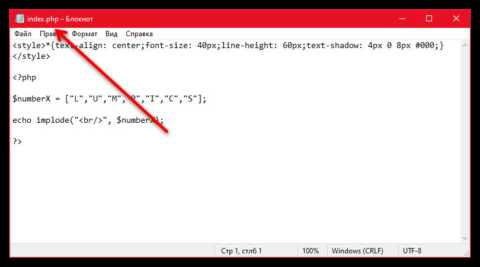
Для того чтобы открыть и редактировать PHP файлы на Android, необходимо установить одно из приложений, которое поддерживает работу с кодом. Ниже рассмотрены популярные варианты и шаги по их установке.
Первым шагом будет выбор подходящего приложения. В Google Play доступно несколько программ, которые могут справиться с задачей, среди них: Acode, Dcoder, Quoda, Pydroid 3. Все эти приложения позволяют открывать и редактировать PHP файлы, а также имеют дополнительные функции, такие как подсветка синтаксиса, автозавершение и выполнение кода.
Рассмотрим процесс установки на примере приложения Acode:
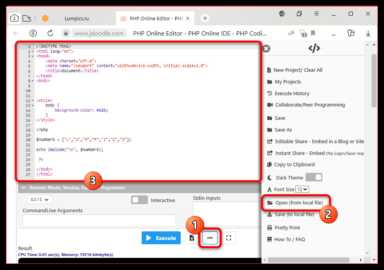
- Откройте Google Play на вашем Android устройстве.
- В поисковой строке введите «Acode».
- Нажмите на кнопку «Установить» напротив приложения.
- После завершения установки откройте приложение.
- Загрузите PHP файл, выбрав его через проводник или создайте новый файл прямо в приложении.
Преимущества Acode включают поддержку различных языков программирования, возможность подключения внешних серверов для тестирования и синтаксическую подсветку для PHP.
Для использования других приложений, таких как Dcoder или Pydroid 3, процесс аналогичен. Важно выбирать приложение, которое предоставляет функционал, нужный для вашей работы с кодом.
Обзор популярных приложений для работы с PHP файлами

На Android-смартфоне удобно использовать несколько приложений для просмотра, редактирования и запуска PHP-кода. Ниже приведены проверенные инструменты с описанием функционала и особенностей.
- Acode – легкий, быстрый редактор кода с поддержкой подсветки синтаксиса для PHP. Поддерживает автозаполнение, работу с локальными и облачными файлами, встроенный терминал, а также запуск PHP-скриптов при наличии Termux.
- Dcoder – мобильная IDE, ориентированная на кодинг «на ходу». Поддерживает синтаксис PHP, предоставляет встроенный компилятор (через удаленный сервер), подходит для тестирования простых скриптов. Интерфейс минималистичен, но не поддерживает полноценную работу с локальными веб-серверами.
- JuiceSSH – SSH-клиент, полезный для удалённого доступа к серверу с PHP-проектами. Через него можно редактировать файлы с помощью командной строки, запускать скрипты, просматривать логи и управлять окружением сервера.
- Termux – мощный эмулятор терминала с возможностью установки пакетов, включая PHP. После установки командой
pkg install phpможно запускать PHP-скрипты прямо с устройства. Требует базовых навыков работы в Linux-терминале. - Spck Editor – облачный редактор с синхронизацией через Git. Поддерживает PHP, позволяет работать с репозиториями и удобно подходит для верстки и правок кода в проектах с удалённым хостингом.
Для запуска PHP-кода непосредственно на Android-устройстве чаще всего используется связка Termux и Acode или Termux и внешняя клавиатура. Встроенный сервер можно поднять через пакет php -S localhost:8000.
Как настроить приложение для просмотра PHP кода на смартфоне
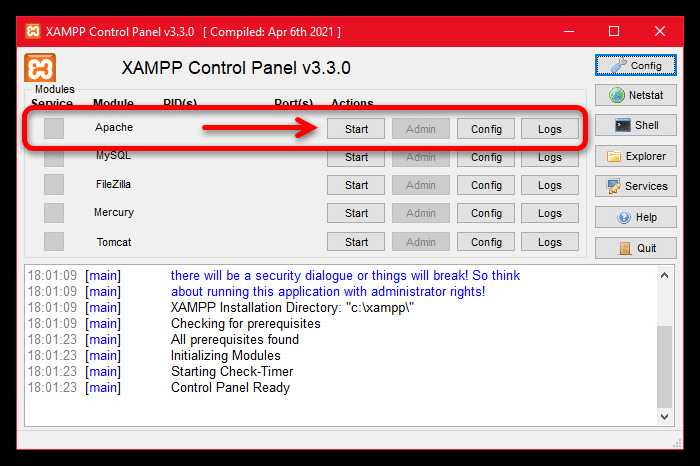
Установите приложение Acode из Google Play – оно поддерживает подсветку синтаксиса PHP, автозакрытие скобок и нумерацию строк. После установки откройте его и предоставьте доступ к памяти устройства, чтобы загружать и сохранять файлы.
Перейдите в Настройки > Языки подсветки и убедитесь, что PHP активирован. Это обеспечит корректное отображение кода.
Для удобного доступа к файлам подключите облачное хранилище. В меню нажмите Открыть папку > Добавить облако и выберите Google Drive или Dropbox. Это позволит синхронизировать код с ПК.
Если требуется запуск PHP-скриптов, установите Termux. После установки выполните в Termux команды:
pkg update pkg install php php -S localhost:8080
Затем в Acode создайте или откройте PHP-файл, и при помощи встроенного браузера введите http://localhost:8080/имя_файла.php, чтобы увидеть результат выполнения кода.
Для автоматизации работы установите плагин Code Server внутри Acode, чтобы запускать PHP-код без переключения между приложениями. Он доступен в разделе Extensions.
Как открыть PHP файл с использованием текстовых редакторов на Android

Для просмотра и редактирования PHP-файлов на Android целесообразно использовать специализированные текстовые редакторы с поддержкой подсветки синтаксиса. Один из наиболее функциональных вариантов – Acode. Приложение поддерживает работу с PHP, обладает встроенным файловым менеджером и возможностью подключения к удалённым серверам через FTP или SFTP.
Установите Acode из Google Play. После запуска откройте меню и выберите «Открыть файл» или «Открыть папку». Найдите нужный PHP-файл во внутренней памяти или на SD-карте. Приложение автоматически распознает синтаксис и выделит ключевые элементы кода. Поддерживается автодополнение, просмотр структуры кода и настройка тем оформления.
Альтернативой может служить редактор QuickEdit. Он легче по функционалу, но поддерживает синтаксис PHP и позволяет быстро внести правки. После установки выберите «Открыть», укажите путь к файлу и начните редактирование. В настройках можно включить нумерацию строк и менять кодировку, что важно при работе с русскоязычными проектами.
Для комфортной работы с большими проектами рекомендуется подключить внешнюю клавиатуру и использовать горизонтальный режим экрана. Это упростит навигацию и ускорит редактирование.
Как использовать онлайн-редакторы PHP для Android

Для запуска PHP-кода на Android без установки серверов удобно использовать онлайн-редакторы, такие как PHP Fiddle, 3v4l.org и Paiza.IO. Эти платформы работают в мобильных браузерах и поддерживают выполнение кода в реальном времени.
Откройте браузер (например, Chrome или Firefox) и перейдите на сайт выбранного редактора. Рекомендуется использовать горизонтальную ориентацию экрана – так проще редактировать код. Введите PHP-код в основной области ввода. Убедитесь, что код начинается с <?php, иначе выполнение может завершиться с ошибкой.
На 3v4l.org можно выбрать конкретную версию PHP для тестирования совместимости. Paiza.IO позволяет сохранять проекты в облаке – потребуется регистрация через Google или GitHub. В PHP Fiddle доступен автозапуск кода после каждого изменения, что удобно для быстрой отладки.
Если клавиатура не отображает специальные символы, используйте клавиатуры для программистов, например Hacker’s Keyboard. Также полезно отключить автозамену текста, чтобы избежать некорректной интерпретации синтаксиса PHP.
Онлайн-редакторы не подходят для работы с файлами и подключениями к базам данных. Для таких задач лучше использовать полноценные среды с локальным сервером, например Termux с установленным PHP.
Как тестировать PHP код на Android с помощью локального сервера

Для запуска PHP кода на Android необходим локальный сервер. Наиболее стабильное решение – приложение Termux в связке с PHP и веб-сервером Lighttpd или Apache. Установите Termux из F-Droid, затем выполните обновление пакетов командой pkg update && pkg upgrade.
Установите PHP и Lighttpd:
pkg install php lighttpd
Создайте директорию для веб-проектов, например:
mkdir -p ~/htdocs
Настройте конфигурацию Lighttpd. Откройте ~/.lighttpd.conf и укажите корневой каталог:
server.document-root = "/data/data/com.termux/files/home/htdocs"
Добавьте поддержку PHP:
server.modules += ("mod_fastcgi")
fastcgi.server = ( ".php" => ((
"bin-path" => "/data/data/com.termux/files/usr/bin/php-cgi",
"socket" => "/data/data/com.termux/files/usr/tmp/php.socket"
)))
Запустите сервер командой:
lighttpd -f ~/.lighttpd.conf
Для автоматизации запуска сервера можно использовать скрипт Termux Boot или вручную запускать PHP-сервер через команду php -S localhost:8000 -t ~/htdocs.
Разработка возможна в любом редакторе с поддержкой локального пути – например, Acode или DroidEdit, указывая директорию htdocs как рабочую.
Вопрос-ответ:
Можно ли открыть PHP файл на Android без подключения к компьютеру?
Да, можно. Для этого потребуется файловый менеджер, который позволяет просматривать файлы с расширением .php, и текстовый редактор, поддерживающий кодировку UTF-8 и подсветку синтаксиса. Одним из популярных решений является приложение QuickEdit или Acode. Они позволяют просматривать и редактировать PHP-код прямо на смартфоне. Однако для запуска PHP-файлов и проверки их в действии нужен сервер. На Android можно использовать Termux вместе с установленным PHP или локальный сервер, например, KSWEB или Palapa Web Server.
Какой способ самый простой, если нужно просто прочитать содержимое PHP файла на телефоне?
Если задача — только просмотреть содержимое файла, то подойдёт любой текстовый редактор, поддерживающий открытие файлов в различных форматах. Например, можно использовать приложение «MT Manager» или «QuickEdit». Они позволяют открыть PHP файл как обычный текстовый документ. Подсветка синтаксиса сделает чтение удобнее, особенно если файл содержит много кода. Запуск кода в таком случае не требуется.
Можно ли запустить PHP код прямо на Android и посмотреть результат?
Да, можно. Для этого потребуется установить эмулятор терминала, например Termux, и через него установить PHP. Это делается командами `pkg install php`, после чего можно запускать скрипты командой `php имя_файла.php`. Также можно настроить полноценный локальный сервер через приложения вроде KSWEB или Palapa Web Server, если нужен доступ через браузер. Это может быть полезно для тестирования небольших скриптов или обучения.
Нужен ли root-доступ для запуска PHP-файлов на Android?
Нет, для просмотра и запуска PHP-файлов root-доступ не требуется. Все необходимые приложения, включая Termux, KSWEB и текстовые редакторы, работают без прав суперпользователя. Однако стоит учитывать, что для установки некоторых дополнительных модулей в Termux может понадобиться разрешение на доступ к хранилищу.
Как передать PHP файл на Android с компьютера?
Есть несколько способов. Самый простой — использовать USB-кабель и просто скопировать файл через файловый менеджер. Также можно отправить файл по почте, сохранить его в облачном хранилище (Google Drive, Dropbox) или переслать себе через мессенджер. После этого файл можно открыть через любое подходящее приложение на Android, например, файловый менеджер или редактор кода.






